lookup的查找和引用的使用方法
- 格式:docx
- 大小:21.52 KB
- 文档页数:8
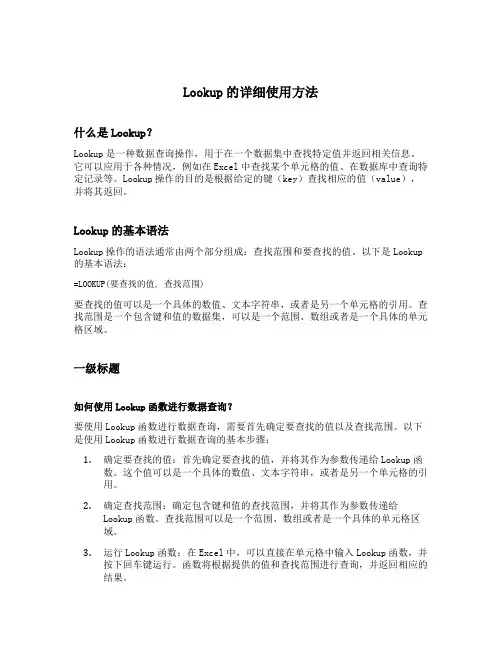
Lookup的详细使用方法什么是Lookup?Lookup是一种数据查询操作,用于在一个数据集中查找特定值并返回相关信息。
它可以应用于各种情况,例如在Excel中查找某个单元格的值、在数据库中查询特定记录等。
Lookup操作的目的是根据给定的键(key)查找相应的值(value),并将其返回。
Lookup的基本语法Lookup操作的语法通常由两个部分组成:查找范围和要查找的值。
以下是Lookup 的基本语法:=LOOKUP(要查找的值, 查找范围)要查找的值可以是一个具体的数值、文本字符串,或者是另一个单元格的引用。
查找范围是一个包含键和值的数据集,可以是一个范围、数组或者是一个具体的单元格区域。
一级标题如何使用Lookup函数进行数据查询?要使用Lookup函数进行数据查询,需要首先确定要查找的值以及查找范围。
以下是使用Lookup函数进行数据查询的基本步骤:1.确定要查找的值:首先确定要查找的值,并将其作为参数传递给Lookup函数。
这个值可以是一个具体的数值、文本字符串,或者是另一个单元格的引用。
2.确定查找范围:确定包含键和值的查找范围,并将其作为参数传递给Lookup函数。
查找范围可以是一个范围、数组或者是一个具体的单元格区域。
3.运行Lookup函数:在Excel中,可以直接在单元格中输入Lookup函数,并按下回车键运行。
函数将根据提供的值和查找范围进行查询,并返回相应的结果。
Lookup函数的工作原理是什么?Lookup函数的工作原理是通过比较要查找的值与查找范围中的键进行匹配,然后返回相应的值。
它首先将查找范围中的键按照升序排序,然后根据要查找的值与查找范围中的键进行比较。
如果要查找的值小于或等于查找范围中的最小键,Lookup函数将返回查找范围中的第一个值。
如果要查找的值大于查找范围中的最大键,Lookup函数将返回查找范围中的最后一个值。
如果要查找的值在查找范围中的某个键的前后之间,Lookup 函数将返回与该键对应的值。
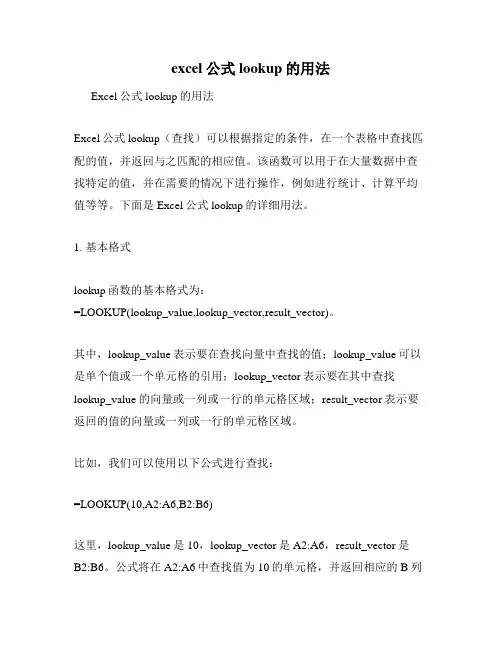
excel公式lookup的用法Excel公式lookup的用法Excel公式lookup(查找)可以根据指定的条件,在一个表格中查找匹配的值,并返回与之匹配的相应值。
该函数可以用于在大量数据中查找特定的值,并在需要的情况下进行操作,例如进行统计、计算平均值等等。
下面是Excel公式lookup的详细用法。
1. 基本格式lookup函数的基本格式为:=LOOKUP(lookup_value,lookup_vector,result_vector)。
其中,lookup_value表示要在查找向量中查找的值;lookup_value可以是单个值或一个单元格的引用;lookup_vector表示要在其中查找lookup_value的向量或一列或一行的单元格区域;result_vector表示要返回的值的向量或一列或一行的单元格区域。
比如,我们可以使用以下公式进行查找:=LOOKUP(10,A2:A6,B2:B6)这里,lookup_value是10,lookup_vector是A2:A6,result_vector是B2:B6。
公式将在A2:A6中查找值为10的单元格,并返回相应的B列的单元格的值。
2. 查找匹配方式lookup函数的匹配方式有两种:近似匹配和精确匹配。
近似匹配是指函数会在lookup_vector中找到小于或等于lookup_value的最大值;精确匹配是指函数会在lookup_vector中查找与lookup_value完全匹配的值。
默认情况下,lookup函数使用近似匹配。
如果我们想要使用精确匹配,可以在公式中添加一个可选参数,并将其设置为TRUE。
比如:=LOOKUP(10,A2:A6,B2:B6,TRUE)这里,第四个参数为TRUE,表示使用精确匹配。
如果lookup_vector中没有与lookup_value完全匹配的值,则返回最近的值。
3. 相关注意事项在使用lookup函数时,需要注意以下几点:(1) 要求lookup_vector是已排序的。
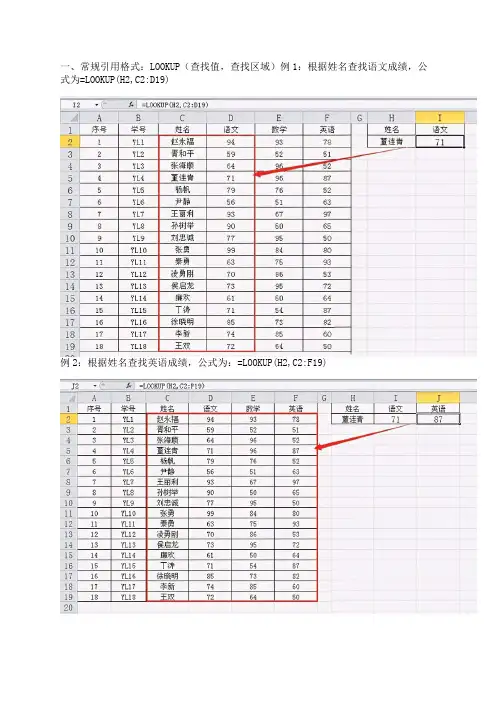
一、常规引用格式:LOOKUP(查找值,查找区域)例1:根据姓名查找语文成绩,公式为=LOOKUP(H2,C2:D19)例2:根据姓名查找英语成绩,公式为:=LOOKUP(H2,C2:F19)通过这两个例子我们可以发现,LOOKUP在进行查找时公式的结构非常简单,查找值和要找的结果分别位于查找区域的首列和末列。
但是仅仅了解这个用法是远远不够的,如果我们再试一个数据的话,有可能就会发现问题:当查找姓名变成赵永福的时候,结果就不对了,这是因为LOOKUP函数使用的是二分法查找,也就是模糊匹配。
因此,在使用LOOKUP进行常规查找的时候,有一个非常重要的步骤,就是按照查找内容(姓名所在的c列)升序排序。
当我们排序以后,公式的结果立刻变成了正确的,是不是很神奇!这又引出了一个新的问题,如果数据不能排序的话,LOOKUP函数还能用吗?肯定能用啊,下面来看看LOOKUP函数的第二种用法。
二、精确查找的套路格式:=LOOKUP(1,0/(查找范围=查找值),结果范围)在I2单元格输入公式:=LOOKUP(1,0/(C2:C19=H2),D2:D19),回车,可看到正确结果。
关于这个套路的1和0/到底是什么意思,也是提问率最高的问题之一,在未讲解二分法原理之前,简单来说一下公式的意思。
1就是要查找的值,但是条件变了,不是直接查找姓名,而是根据姓名得到的一组逻辑值:注意这里只有一个TRUE,也就是我们要找的姓名。
接下来用0除以这些逻辑值,在进行计算的时候逻辑值TRUE代表1,FALSE代表0,当分母为0也就是FALSE的时候,计算结果是错误值:因此,LOOKUP的工作就变成了在一组数据中找1。
由于这组数据只有一个0,其他都是错误值,二分法使得LOOKUP只能找到不大于查找值的最后一个数字,因此只能找到0,最后根据0的行位置(第2行)得到第三参数对应位置的数据,即D2就是我们需要的结果。
这部分内容算是函数学习中比较有难度的知识点了,初学者可能理解困难,这不要紧,随着学习的深入,当对数组和逻辑值这两大要点掌握比较熟练的时候,这些内容就很好理解了。

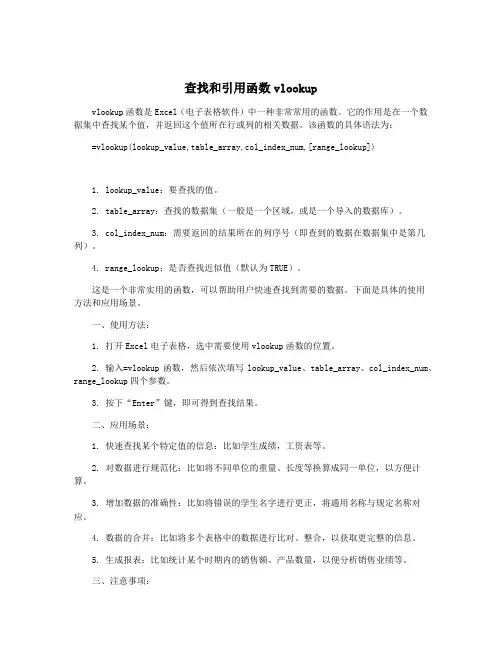
查找和引用函数vlookupvlookup函数是Excel(电子表格软件)中一种非常常用的函数。
它的作用是在一个数据集中查找某个值,并返回这个值所在行或列的相关数据。
该函数的具体语法为:=vlookup(lookup_value,table_array,col_index_num,[range_lookup])1. lookup_value:要查找的值。
2. table_array:查找的数据集(一般是一个区域,或是一个导入的数据库)。
3. col_index_num:需要返回的结果所在的列序号(即查到的数据在数据集中是第几列)。
4. range_lookup:是否查找近似值(默认为TRUE)。
这是一个非常实用的函数,可以帮助用户快速查找到需要的数据。
下面是具体的使用方法和应用场景。
一、使用方法:1. 打开Excel电子表格,选中需要使用vlookup函数的位置。
2. 输入=vlookup函数,然后依次填写lookup_value、table_array、col_index_num、range_lookup四个参数。
3. 按下“Enter”键,即可得到查找结果。
二、应用场景:1. 快速查找某个特定值的信息:比如学生成绩,工资表等。
2. 对数据进行规范化:比如将不同单位的重量、长度等换算成同一单位,以方便计算。
3. 增加数据的准确性:比如将错误的学生名字进行更正,将通用名称与规定名称对应。
4. 数据的合并:比如将多个表格中的数据进行比对、整合,以获取更完整的信息。
5. 生成报表:比如统计某个时期内的销售额、产品数量,以便分析销售业绩等。
三、注意事项:1. 确保“lookup_value”存在于“table_array”中。
2. 正确填写“col_index_num”,否则得到的结果可能不正确。
3. 如果需要查找精确数据,请将“range_lookup”设置为FALSE。
4. 在使用vlookup函数时,数据集最好是有顺序的,否则容易出现错误。
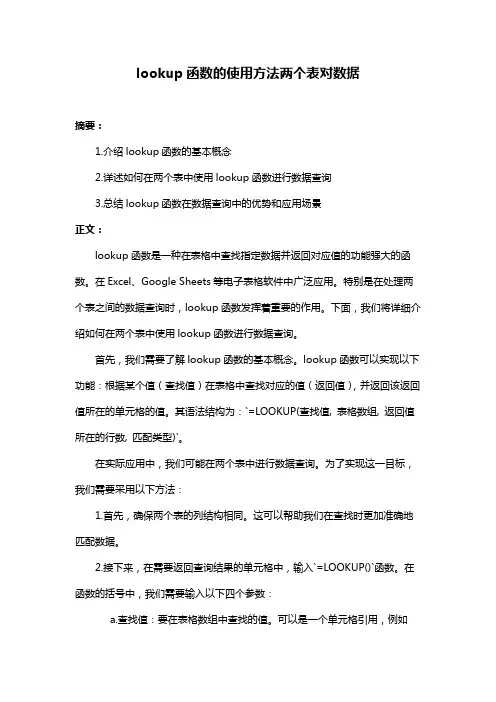
lookup函数的使用方法两个表对数据摘要:1.介绍lookup函数的基本概念2.详述如何在两个表中使用lookup函数进行数据查询3.总结lookup函数在数据查询中的优势和应用场景正文:lookup函数是一种在表格中查找指定数据并返回对应值的功能强大的函数。
在Excel、Google Sheets等电子表格软件中广泛应用。
特别是在处理两个表之间的数据查询时,lookup函数发挥着重要的作用。
下面,我们将详细介绍如何在两个表中使用lookup函数进行数据查询。
首先,我们需要了解lookup函数的基本概念。
lookup函数可以实现以下功能:根据某个值(查找值)在表格中查找对应的值(返回值),并返回该返回值所在的单元格的值。
其语法结构为:`=LOOKUP(查找值, 表格数组, 返回值所在的行数, 匹配类型)`。
在实际应用中,我们可能在两个表中进行数据查询。
为了实现这一目标,我们需要采用以下方法:1.首先,确保两个表的列结构相同。
这可以帮助我们在查找时更加准确地匹配数据。
2.接下来,在需要返回查询结果的单元格中,输入`=LOOKUP()`函数。
在函数的括号中,我们需要输入以下四个参数:a.查找值:要在表格数组中查找的值。
可以是一个单元格引用,例如A2。
b.表格数组:包含要查找数据的表格范围。
例如B2:C10。
c.返回值所在的行数:查找值对应的返回值所在的行数。
例如,如果返回值位于第二行,则输入2。
d.匹配类型:输入“FALSE”表示精确匹配,输入“TRUE”表示近似匹配。
通常我们使用“FALSE”进行精确匹配。
3.输入完整的函数后,例如`=LOOKUP(A2, B2:C10, 2, FALSE)`,按Enter 键,即可得到查询结果。
总之,lookup函数在两个表之间的数据查询中发挥着重要作用。
通过了解其基本概念和掌握使用方法,我们可以更加高效地在不同表格中查找和匹配数据。
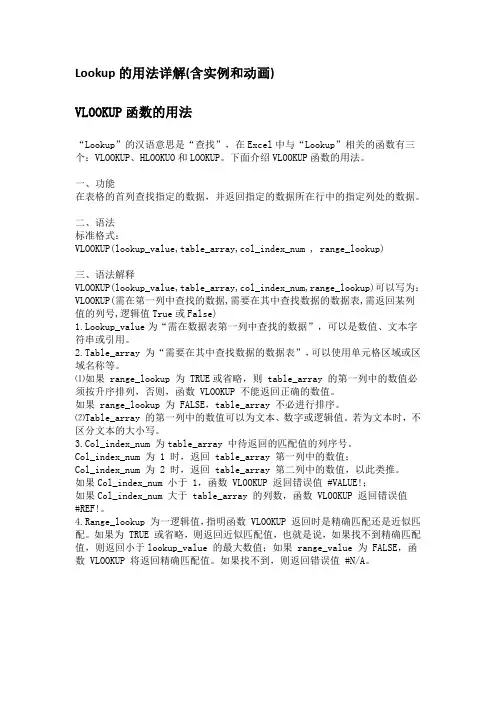
Lookup的用法详解(含实例和动画)VLOOKUP函数的用法“Lookup”的汉语意思是“查找”,在Excel中与“Lookup”相关的函数有三个:VLOOKUP、HLOOKUO和LOOKUP。
下面介绍VLOOKUP函数的用法。
一、功能在表格的首列查找指定的数据,并返回指定的数据所在行中的指定列处的数据。
二、语法标准格式:VLOOKUP(lookup_value,table_array,col_index_num , range_lookup)三、语法解释VLOOKUP(lookup_value,table_array,col_index_num,range_lookup)可以写为:VLOOKUP(需在第一列中查找的数据,需要在其中查找数据的数据表,需返回某列值的列号,逻辑值True或False)1.Lookup_value为“需在数据表第一列中查找的数据”,可以是数值、文本字符串或引用。
2.Table_array 为“需要在其中查找数据的数据表”,可以使用单元格区域或区域名称等。
⑴如果 range_lookup 为 TRUE或省略,则 table_array 的第一列中的数值必须按升序排列,否则,函数 VLOOKUP 不能返回正确的数值。
如果 range_lookup 为 FALSE,table_array 不必进行排序。
⑵Table_array 的第一列中的数值可以为文本、数字或逻辑值。
若为文本时,不区分文本的大小写。
3.Col_index_num 为table_array 中待返回的匹配值的列序号。
Col_index_num 为 1 时,返回 table_array 第一列中的数值;Col_index_num 为 2 时,返回 table_array 第二列中的数值,以此类推。
如果Col_index_num 小于 1,函数 VLOOKUP 返回错误值 #VALUE!;如果Col_index_num 大于 table_array 的列数,函数 VLOOKUP 返回错误值#REF!。
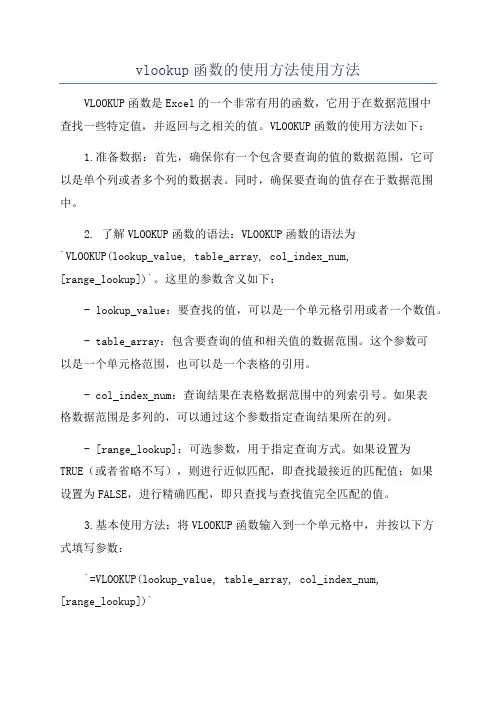
vlookup函数的使用方法使用方法VLOOKUP函数是Excel的一个非常有用的函数,它用于在数据范围中查找一些特定值,并返回与之相关的值。
VLOOKUP函数的使用方法如下:1.准备数据:首先,确保你有一个包含要查询的值的数据范围,它可以是单个列或者多个列的数据表。
同时,确保要查询的值存在于数据范围中。
2. 了解VLOOKUP函数的语法:VLOOKUP函数的语法为`VLOOKUP(lookup_value, table_array, col_index_num,[range_lookup])`。
这里的参数含义如下:- lookup_value:要查找的值,可以是一个单元格引用或者一个数值。
- table_array:包含要查询的值和相关值的数据范围。
这个参数可以是一个单元格范围,也可以是一个表格的引用。
- col_index_num:查询结果在表格数据范围中的列索引号。
如果表格数据范围是多列的,可以通过这个参数指定查询结果所在的列。
- [range_lookup]:可选参数,用于指定查询方式。
如果设置为TRUE(或者省略不写),则进行近似匹配,即查找最接近的匹配值;如果设置为FALSE,进行精确匹配,即只查找与查找值完全匹配的值。
3.基本使用方法:将VLOOKUP函数输入到一个单元格中,并按以下方式填写参数:`=VLOOKUP(lookup_value, table_array, col_index_num,[range_lookup])`-例如,要查询工号为1001的员工的姓名,假设工号在A列,姓名在B列,数据范围为A1:B10,查询结果需要放在C列,则可以在C1单元格中输入如下函数:`=VLOOKUP(1001,A1:B10,2,FALSE)`这将返回对应的员工姓名。
4.字符串作为查找值:如果要查询的值是一个字符串,必须将它用引号括起来。
-例如,要查询员工姓名为"张三"的工号,假设姓名在B列,工号在A列,数据范围为A1:B10,则可以在C1单元格中输入如下函数:`=VLOOKUP("张三",B1:A10,2,FALSE)`这将返回对应的工号。
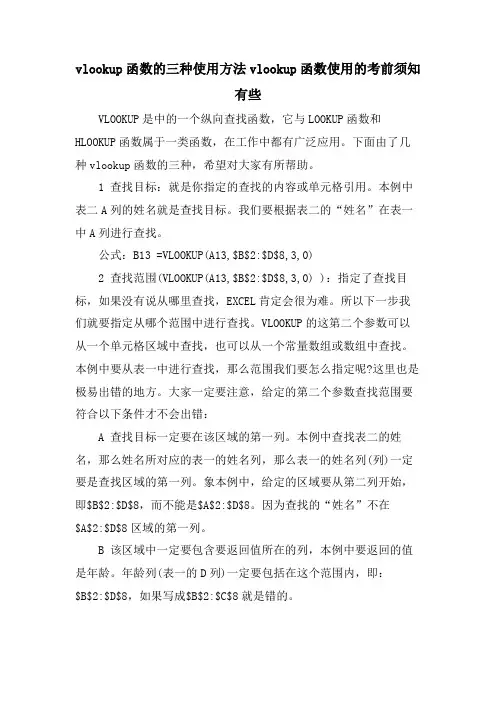
vlookup函数的三种使用方法vlookup函数使用的考前须知有些VLOOKUP是中的一个纵向查找函数,它与LOOKUP函数和HLOOKUP函数属于一类函数,在工作中都有广泛应用。
下面由了几种vlookup函数的三种,希望对大家有所帮助。
1 查找目标:就是你指定的查找的内容或单元格引用。
本例中表二A列的姓名就是查找目标。
我们要根据表二的“姓名”在表一中A列进行查找。
公式:B13 =VLOOKUP(A13,$B$2:$D$8,3,0)2 查找范围(VLOOKUP(A13,$B$2:$D$8,3,0) ):指定了查找目标,如果没有说从哪里查找,EXCEL肯定会很为难。
所以下一步我们就要指定从哪个范围中进行查找。
VLOOKUP的这第二个参数可以从一个单元格区域中查找,也可以从一个常量数组或数组中查找。
本例中要从表一中进行查找,那么范围我们要怎么指定呢?这里也是极易出错的地方。
大家一定要注意,给定的第二个参数查找范围要符合以下条件才不会出错:A 查找目标一定要在该区域的第一列。
本例中查找表二的姓名,那么姓名所对应的表一的姓名列,那么表一的姓名列(列)一定要是查找区域的第一列。
象本例中,给定的区域要从第二列开始,即$B$2:$D$8,而不能是$A$2:$D$8。
因为查找的“姓名”不在$A$2:$D$8区域的第一列。
B 该区域中一定要包含要返回值所在的列,本例中要返回的值是年龄。
年龄列(表一的D列)一定要包括在这个范围内,即:$B$2:$D$8,如果写成$B$2:$C$8就是错的。
3 返回值的列数(B13 =VLOOKUP(A13,$B$2:$D$8,3,0))。
这是VLOOKUP第3个参数。
它是一个整数值。
它怎么得来的呢。
它是“返回值”在第二个参数给定的区域中的列数。
本例中我们要返回的是“年龄”,它是第二个参数查找范围$B$2:$D$8的第3列。
这里一定要注意,列数不是在工作表中的列数(不是第4列),而是在查找范围区域的第几列。
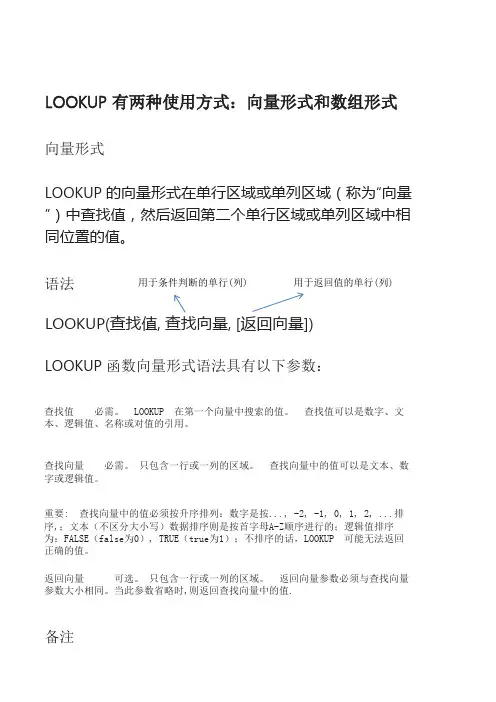
语法备注LOOKUP 的向量形式在单行区域或单列区域(称为“向量”)中查找值,然后返回第二个单行区域或单列区域中相同位置的值。
查找值 必需。
LOOKUP 在第一个向量中搜索的值。
查找值可以是数字、文本、逻辑值、名称或对值的引用。
重要: 查找向量中的值必须按升序排列:数字是按..., -2, -1, 0, 1, 2, ...排序,;文本(不区分大小写)数据排序则是按首字母A-Z顺序进行的;逻辑值排序为:FALSE(false为0), TRUE(true为1);不排序的话,LOOKUP 可能无法返回正确的值。
返回向量 可选。
只包含一行或一列的区域。
返回向量参数必须与查找向量参数大小相同。
当此参数省略时,则返回查找向量中的值.查找向量 必需。
只包含一行或一列的区域。
查找向量中的值可以是文本、数字或逻辑值。
LOOKUP 函数向量形式语法具有以下参数:LOOKUP 有两种使用方式:向量形式和数组形式向量形式用于条件判断的单行(列)用于返回值的单行(列)LOOKUP(查找值, 查找向量, [返回向量])向量示例:【公式解析】查找值为85,在B35:B38单元格中查找小于等于85的最大值,并返回C35:C38单元格中同一位置上的值.B35:B38须按升序排列.当按升序排列时,如果 LOOKUP函数找不到查找值,则该函数会与查找向量中小于或等于 查找值的最大值进行匹配;当没有按升序排列,而查找向量中的值全都小于查找值时,该函数会与查找向量中最后一个值匹配.以上示例是按升序排列的,若没有按升序排列,而且查找向量中的值全都小于查找值时,则会与最后一个查找向量匹配,示例如下如果 查找值小于查找向量中的最小值,则LOOKUP会返回 #N/A 错误值。
表-1表-2在F35单元格输入公式:=LOOKUP(E35,B35:B38,C35:C38)表-3表-4在F53单元格输入公式:=LOOKUP(E53,B53:B56,C53:C56)由于LOOKUP具有模糊查找的属性, 在数组的第一行或第一列中查找指定的值,并返回数组最后一行或最后一列中同一位置的值。
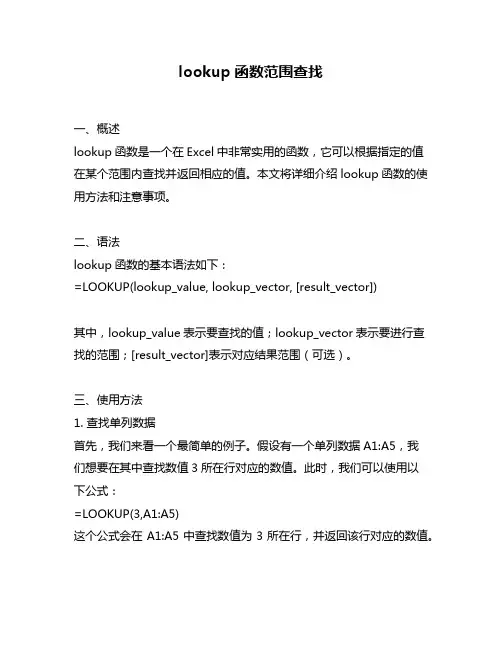
lookup函数范围查找一、概述lookup函数是一个在Excel中非常实用的函数,它可以根据指定的值在某个范围内查找并返回相应的值。
本文将详细介绍lookup函数的使用方法和注意事项。
二、语法lookup函数的基本语法如下:=LOOKUP(lookup_value, lookup_vector, [result_vector])其中,lookup_value表示要查找的值;lookup_vector表示要进行查找的范围;[result_vector]表示对应结果范围(可选)。
三、使用方法1. 查找单列数据首先,我们来看一个最简单的例子。
假设有一个单列数据A1:A5,我们想要在其中查找数值3所在行对应的数值。
此时,我们可以使用以下公式:=LOOKUP(3,A1:A5)这个公式会在A1:A5中查找数值为3所在行,并返回该行对应的数值。
2. 查找多列数据当我们需要查找多列数据时,可以将要进行查找的范围扩展至多个列。
例如,如果有两个数据范围A1:A5和B1:B5,我们想要在这两个范围中查找数值3所在行对应的数值,则可以使用以下公式:=LOOKUP(3,A1:B5)这个公式会先在A列中查找数值为3所在行,并返回该行对应B列中相同位置上的数值。
3. 查找数据范围不连续有时候,我们需要查找的数据范围可能是不连续的。
此时,我们可以使用多个lookup函数来实现。
例如,如果要在A1:A3和A5:A7这两个范围中查找数值3所在行对应的数值,则可以使用以下公式:=LOOKUP(3,A1:A3, A5:A7)这个公式会先在A1:A3中查找数值为3所在行,并返回该行对应的数值;如果在A1:A3中未找到,则会在A5:A7中查找。
4. 结果范围不连续除了数据范围不连续,结果范围也可能是不连续的。
此时,我们需要使用多个lookup函数来实现。
例如,如果要在A1:B5这个数据范围中查找数值3所在行对应的数值,并返回该行对应的B列和D列(假设D列为E列)中相同位置上的数值,则可以使用以下公式:=LOOKUP(3,A1:A5,B1:B5)+LOOKUP(3,A1:A5,E1:E5)这个公式会先在A列中查找数值为3所在行,并返回该行对应B列中相同位置上的数值;如果在B列中未找到,则会在E列中查找。
vlookup函数的查找使用方法及实例绝对引用符号【深度】理解vlookup函数的查找使用方法及实例绝对引用符号【导读】在Excel中,vlookup函数是一种强大的查找函数,可以在大数据表中快速定位所需信息。
在本文中,我们将深入探讨vlookup函数的使用方法和实例,并讨论绝对引用符号的重要性。
1. 什么是vlookup函数?vlookup函数是Excel中的一种查找函数,用于在数据表中查找指定的值,并返回该值所在行中的其他数据。
vlookup主要由四个参数组成:要查找的值、数据表范围、返回值所在列的索引和是否进行近似匹配。
通过vlookup函数,我们可以快速在大数据表中定位所需信息。
2. vlookup函数的基本使用方法2.1 在单个表格中使用vlookup函数我们需要确保要查询的值位于数据表的第一列,因为vlookup函数只能根据第一列的值进行查找。
我们可以使用以下公式来使用vlookup函数:=vlookup(要查找的值,数据表范围,返回值所在列的索引,是否进行近似匹配)我们有一个学生成绩表格,要根据学生尊称查找对应的成绩,可以使用以下公式:=vlookup("学生尊称", A2:B10, 2, FALSE)其中,A2:B10是学生成绩表格的范围,2表示成绩所在列的索引,FALSE表示精确匹配。
2.2 在多个表格中使用vlookup函数有时候,我们需要从多个表格中进行数据查找。
在这种情况下,我们可以使用vlookup函数的第一个参数来引用其他表格中的值。
我们有一个学生基本信息表格和一个学生成绩表格,要通过学生尊称在基本信息表格中查找学生的芳龄,再在成绩表格中查找学生的成绩,可以使用以下公式:=vlookup(vlookup("学生尊称", 基本信息表格范围, 2, FALSE), 成绩表格范围, 2, FALSE)其中,"学生尊称"是要查找的值,基本信息表格范围是学生基本信息表格的范围,2表示芳龄所在列的索引,成绩表格范围是学生成绩表格的范围。
lookup函数的使用方法公式多条件(最新版4篇)《lookup函数的使用方法公式多条件》篇1lookup 函数是一种在表格中查找并返回特定值的函数,它可以使用多个条件进行查找。
以下是lookup 函数的多条件使用方法和公式:假设我们有一个表格,其中包含以下列:A、B、C 和D。
我们希望在表格中查找满足以下条件的值:A 列中值为"Apple",B 列中值为"Green",C 列中值为"Large"的行中的D 列值。
方法一:使用AND 函数公式为:```=LOOKUP(2,1/((A2:A100=("Apple"))*(B2:B100=("Green"))*(C2:C100 =("Large")),D2:D100))```其中,2 表示要返回的值的位置,1/((A2:A100=("Apple"))*(B2:B100=("Green"))*(C2:C100=("Large")),D2:D 100) 表示满足条件的范围。
在这个例子中,我们使用了AND 函数来组合多个条件。
方法二:使用乘法运算符公式为:```=LOOKUP(2,((A2:A100="Apple")*(B2:B100="Green")*(C2:C100="Lar ge")),D2:D100)```在这个例子中,我们使用了乘法运算符来组合多个条件。
注意,在Excel 中,如果条件之一为FALSE,则整个条件表达式的结果为FALSE。
因此,使用乘法运算符时,只要其中有一个条件不满足,就不会返回结果。
在以上两个例子中,我们都使用了相对引用。
如果您希望使用绝对引用,请将单元格范围替换为绝对引用。
《lookup函数的使用方法公式多条件》篇2Lookup 函数是一种常用的Excel 函数,用于在一个表格中查找指定值,并返回与该值相对应的值。
lookup函数的用法解析题目: 了解lookup函数的用法解析摘要:lookup函数是一种在Excel中常用的函数,用于在指定的数据范围内搜索与某个条件相匹配的值。
这篇文章将详细介绍lookup函数的用法,并通过一系列步骤和示例来解释其操作方式。
引言:在Excel表格中进行数据处理时,经常需要根据特定条件查找相应的值。
lookup 函数就是为了解决这个问题而设计的一种非常实用的函数。
无论您是初学者还是有一定经验的用户,本文都将向您展示如何充分利用lookup函数,并逐步帮助您了解其各种用法。
一、基本语法与参数:lookup函数有几种不同的变体,最常见的是VLOOKUP和HLOOKUP函数。
它们的基本语法如下:VLOOKUP(lookup_value, table_array, col_index_num, [range_lookup]) HLOOKUP(lookup_value, table_array, row_index_num, [range_lookup])- lookup_value: 要查找的值,可以是单个值、单元格引用或其他计算结果。
在表格中进行搜索时,lookup_value必须始终放置在在要查找的数据列的最左边(对于VLOOKUP)或最上方(对于HLOOKUP)。
- table_array: 包含要搜索的数据的区域。
这可以是一个单独的单元格区域,也可以是一个命名范围。
- col_index_num (VLOOKUP) / row_index (HLOOKUP): 要返回的值所在的列或行的索引号。
索引号从1开始,表示表格区域中的第一列或第一行。
- range_lookup: 可选参数,用于指定lookup函数的匹配方式。
默认情况下,range_lookup为TRUE或省略时,函数执行近似匹配(使用升序排序的表);当range_lookup为FALSE时,函数执行精确匹配(仅返回与lookup_value 完全匹配的值)。
LOOKUP查找和引用函数的方法在Excel中,LOOKUP函数用于在一个区域或数组中查找并返回符合条件的值。
它有两种常用的用法:查找最接近的匹配项以及查找精确匹配项。
LOOKUP函数是一个非常有用的函数,能够在大量数据中查找并返回所需的信息。
接下来我们将详细介绍LOOKUP函数的用法和示例。
一、查找最接近的匹配项:在这种情况下,我们使用LOOKUP函数来查找一个范围中最接近一些值的匹配项。
LOOKUP函数的语法如下:=LOOKUP(lookup_value, lookup_vector, [result_vector])其中,lookup_value是要查找的值;lookup_vector是要在其中查找的数组或区域;result_vector是要返回的数组或区域。
示例1:在一个范围中查找最接近一些值的匹配项假设我们有一个区域A1:A10,其中存储了一些数值。
我们要查找最接近数值10的匹配项。
在B1单元格中输入以下公式:=LOOKUP(10,A1:A10)然后按下回车键,可以看到结果是9,因为9是最接近10的数值。
注:如果要查找的值比范围中的最小值还小,LOOKUP函数将返回N/A (#N/A)错误。
如果要查找的值比范围中的最大值还大,LOOKUP函数将返回范围中的最大值。
示例2:在一个范围中查找最接近一些值的匹配项并返回相应的结果在前面的例子中,我们仅仅返回了最接近的数值。
如果我们想返回与最接近的数值相对应的结果,可以使用另一种形式的LOOKUP函数,如下所示:=LOOKUP(lookup_value, lookup_vector, result_vector)示例:假设我们有一个货物清单,在A1:B10区域中记录了货物的名称和价格。
我们要在这个清单中查找最接近一些价格的货物。
假设我们要查找最接近10的货物。
在D1单元格中输入以下公式:=LOOKUP(10,B1:B10,A1:A10)然后按下回车键,可以看到结果是"货物C",因为它的价格是最接近10的。
Excel中的LOOKUP函数是一种查找函数,它可以在给定的范围内查找指定的值,并返回对应的另一列中的值。
LOOKUP函数的高阶用法通常包括以下几个方面:
多条件查找:可以使用数组公式的形式,将多个条件作为LOOKUP函数的查找范围,以实现多条件查找。
例如,查找一个员工在多个部门中的职位,可以使用LOOKUP函数结合数组公式来实现。
反向查找:LOOKUP函数默认是按照升序进行查找的,如果需要按照降序进行查找,可以在查找范围中使用绝对引用和相对引用相结合的方式来实现。
查找非重复值:可以使用LOOKUP函数结合数组公式,在给定的范围内查找非重复的值。
例如,查找一个列表中不重复的姓名。
查找最后一个满足条件的值:可以使用LOOKUP函数结合数组公式,在给定的范围内查找满足条件的最后一个值。
例如,查找一个列表中最后一个大于某个值的数。
总之,LOOKUP函数的高阶用法需要结合具体的场景和需求进行设计和实现,以达到最佳的效果。
lookup的查找和引用的使用方法
(实用版4篇)
目录(篇1)
1.引言
2.Lookup 的查找功能
2.1 基本概念
2.2 查找操作方法
3.Lookup 的引用功能
3.1 基本概念
3.2 引用操作方法
4.Lookup 的查找和引用的实际应用
5.结论
正文(篇1)
在现代办公软件中,Excel 的功能越来越强大,为广大用户提供了便利。
其中,lookup 函数作为查找和引用的利器,在数据处理方面具有很高的实用价值。
本文将详细介绍 lookup 的查找和引用的使用方法。
一、引言
lookup 函数是 Excel 中的一个重要函数,可以帮助用户在数据表中快速查找和引用数据。
熟练掌握 lookup 函数的使用方法,可以提高工作效率,降低出错率。
二、Lookup 的查找功能
1.基本概念
lookup 函数的查找功能是指,在指定的范围内,根据给定的查找值,
返回与之对应的结果值。
2.查找操作方法
lookup 函数的基本语法为:=LOOKUP(查找值,范围,结果列,[范围_lookup])
其中,参数含义如下:
- 查找值:需要查找的值;
- 范围:需要查找的范围,即数据表;
- 结果列:返回的结果值所在的列;
- [范围_lookup]:可选参数,表示查找范围的查找方式,有以下三种:
- TRUE:表示查找值在范围中,返回结果值;
- FALSE:表示查找值不在范围中,返回#N/A 错误;
- IFERROR:表示查找值不在范围中,返回指定的错误值。
三、Lookup 的引用功能
1.基本概念
lookup 函数的引用功能是指,根据给定的引用值,返回与之对应的源数据。
2.引用操作方法
lookup 函数的引用功能与查找功能类似,只是在使用时,不需要使用范围参数,而是直接使用数据表的引用。
基本语法为:=LOOKUP(引用值,数据表,[结果列])
四、Lookup 的查找和引用的实际应用
在实际工作中,lookup 函数的查找和引用功能可以广泛应用于数据核对、数据统计、数据分析等场景,为用户提供便捷的数据处理手段。
五、结论
总之,熟练掌握 lookup 函数的查找和引用使用方法,对于提高办公效率和数据处理能力具有重要意义。
目录(篇2)
1.引言
2.Lookup 的查找功能
a.函数概述
b.基本语法
c.应用实例
3.Lookup 的引用功能
a.函数概述
b.基本语法
c.应用实例
4.Lookup 函数的优缺点分析
5.结论
正文(篇2)
【引言】
在 Excel 等电子表格软件中,数据查找和引用功能是经常使用的。
其中,Lookup 函数在这方面具有很强的实用性。
本文将介绍 Lookup 的查找和引用的使用方法。
【Lookup 的查找功能】
【函数概述】
Lookup 函数是一种在表格中查找并返回指定数据的函数。
它可以在
单行或多行数据中查找数据,并返回与查找值匹配的值或对应的值。
【基本语法】
Lookup(lookup_value, table_array, col_index_num,
[range_lookup])
- lookup_value:要查找的值
- table_array:表格数组,即要在其中查找数据的区域
- col_index_num:返回值的列索引号,从 1 开始
- range_lookup:可选参数,表示是否进行范围查找,TRUE 表示范围查找,FALSE 表示精确查找
【应用实例】
例如,有一个表格,我们需要根据产品名称查找对应的销售价格,可以使用以下公式:
=LOOKUP("产品 A", A1:C10, 3, FALSE)
其中,“产品 A”是要查找的值,A1:C10 是表格数组,3 是返回值的列索引号,FALSE 表示精确查找。
【Lookup 的引用功能】
【函数概述】
Lookup 函数还可以实现数据的引用功能,即将一个公式的结果作为另一个公式的输入。
这在处理多条件判断、数据透视表等场景时非常实用。
【基本语法】
=INDEX(return_array, row_num, [column_num])
- return_array:要引用的结果区域
- row_num:要返回的行号,从 1 开始
- column_num:可选参数,表示要返回的列号,从 1 开始
【应用实例】
例如,我们需要根据产品名称返回对应的销售价格和销售数量,可以使用以下公式:
=INDEX(D1:E10, 1, 2)
其中,D1:E10 是要引用的结果区域,1 是要返回的行号,2 是要返回的列号。
【Lookup 函数的优缺点分析】
Lookup 函数在查找和引用方面的功能非常强大,可以帮助用户快速处理大量数据。
但是,它也有一定的局限性,例如在处理大量数据时可能会降低计算速度。
【结论】
总之,掌握 Lookup 函数的查找和引用功能对于电子表格的使用者来说非常重要。
目录(篇3)
1.引言
2.Lookup 的查找功能
a.垂直查找
b.水平查找
3.Lookup 的引用功能
a.引用单元格的值
b.引用单元格的格式
4.应用实例
正文(篇3)
在 Excel 等电子表格软件中,lookup 函数是一个非常实用的工具,它能帮助我们快速查找和引用数据。
本文将详细介绍 lookup 的查找和引用的使用方法。
一、Lookup 的查找功能
1.垂直查找
垂直查找是 lookup 函数最常用的功能,它可以在一个表格中查找另一个表格中的数据,并返回相应的结果。
例如,如果你想查找一个学生在成绩表中的成绩,可以使用以下公式:
```
=LOOKUP(1, 学生姓名,成绩表,0)
```
这个公式将在成绩表中查找学生姓名,并返回对应的成绩。
目录(篇4)
1.引言
2.Lookup 的查找功能
a.基础用法
b.进阶用法
3.Lookup 的引用功能
a.基础用法
b.进阶用法
4.Lookup 的查找和引用的优点与局限性
正文(篇4)
在 Excel 等电子表格软件中,数据查找和引用的功能是经常被使用的。
其中,Lookup 函数就是实现这一功能的利器之一。
本文将介绍 Lookup 的查找和引用的使用方法。
一、Lookup 的查找功能
1.基础用法
Lookup 函数的基础用法是 LOOKUP(lookup_value, table_array, col_index_num, [range_lookup]).其中,lookup_value 是要查找的值,table_array 是数据表范围,col_index_num 是要返回的列的索引号,range_lookup 是一个逻辑值,表示是否进行范围查找。
例如,假设有一个表格,其中 A 列为产品类型,B 列为销售数量,我们想要查找电视的销售数量,可以使用如下公式:
=LOOKUP("电视", A1:B10, 2, FALSE)
2.进阶用法
Lookup 函数还支持使用通配符进行模糊查找,如"*"表示任意多个字符,"?"表示一个字符。
此外,还可以使用数组公式进行多条件查找。
例如,假设有一个表格,其中 A 列为产品类型,B 列为销售数量,我们想要查找销售额大于 1000 的电视的销售数量,可以使用如下公式:{=SUM(IF(LOOKUP(A2:A10, B2:B10, 2, FALSE)>1000, B2:B10, 0))}
二、Lookup 的引用功能
1.基础用法
Lookup 函数的引用功能主要用于根据指定的值返回对应的值。
其基本语法与查找功能类似,只是将 col_index_num 参数设置为 1。
例如,假设有一个表格,其中 A 列为产品类型,B 列为销售数量,我们想要根据产品类型返回对应的销售数量,可以使用如下公式:=LOOKUP(A1, A1:B10, 2, FALSE)
2.进阶用法
Lookup 函数的引用功能还可以结合其他函数进行动态查询,如使用INDEX 和 MATCH 函数实现动态查询。
例如,假设有一个表格,其中 A 列为产品类型,B 列为销售数量,我们想要根据输入的产品类型返回对应的销售数量,可以使用如下公式:=INDEX(B2:B10, MATCH(A1, A1:A10, 1))
三、Lookup 的查找和引用的优点与局限性
Lookup 函数的查找和引用功能在数据处理中具有很高的实用价值,可以大大提高工作效率。
但是,它也存在一定的局限性,如在处理大量数据时可能会出现性能问题,同时对于复杂的数据结构可能无法满足需求。
综上所述,Lookup 函数在电子表格软件中的查找和引用功能具有较高的实用价值,可以帮助用户快速处理数据。